労務
0100|賞与支払届 (CSVファイル自動添付方式)
健康保険・厚生年金保険被保険者賞与支払届/厚生年金保険70歳以上被用者賞与支払届 (CSVファイル自動添付方式)の電子申請をおこなう方法を、ご説明します。
注意点
- CSVファイル自動添付方式にて、1度に申請できる上限数は50名までです。
1.賞与支払届(CSVファイル自動添付方式)の申請開始
メインページ[帳票]をクリックします。
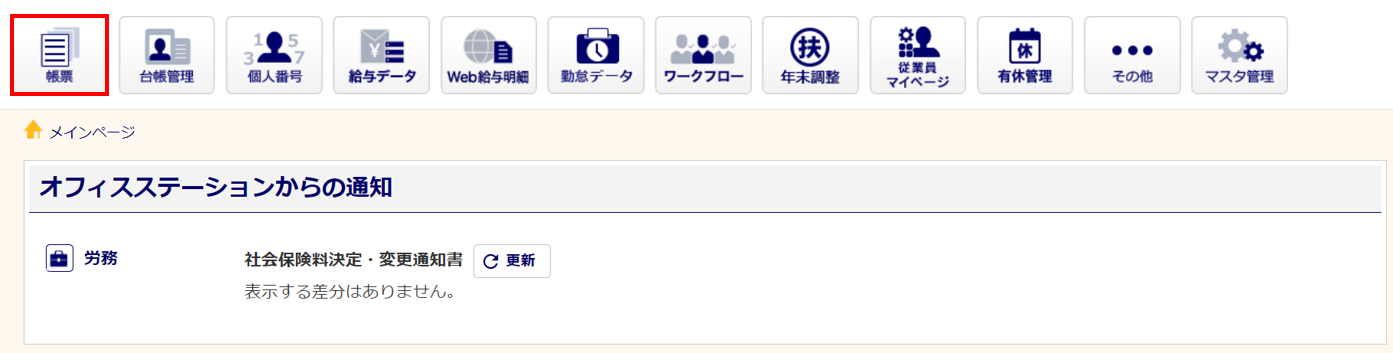
帳票カテゴリの選択
[給与変更・賞与支給]をクリックします。
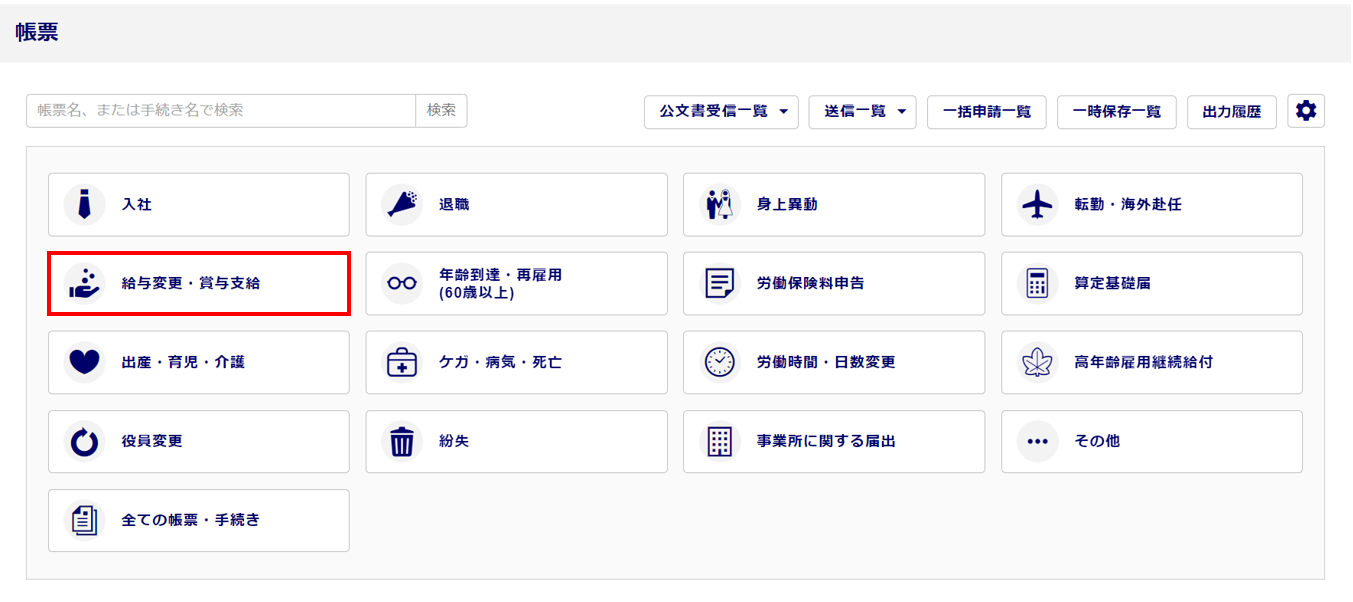
帳票の選択
[健康保険・厚生年金保険被保険者賞与支払届/厚生年金保険70歳以上被用者賞与支払届 (CSVファイル自動添付方式) ※2022.10.1以降用]をクリックします。
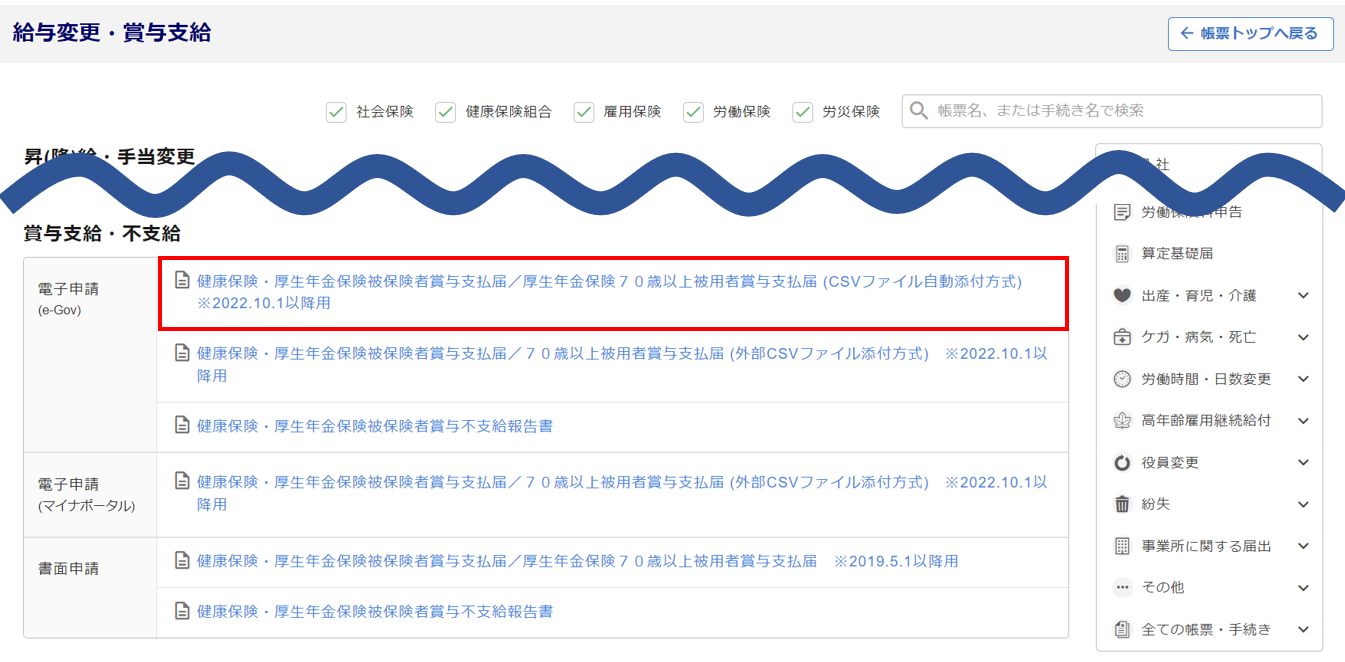
注意点
- 50名以上を申請する場合は、CSVファイル自動添付方式にて50名ごとに申請をおこなうか、
外部CSVファイル添付方式をご活用ください。
外部CSVファイル添付方式の作成方法は、下記関連記事をご参照ください。
顧問先の選択 ※Proのみ
顧問先を選択します。
※スポット(顧問先を選択せずに)でのお手続きの場合は、画面右上の[新規作成]をクリックし、「3.賞与支払届の作成」にお進みください。
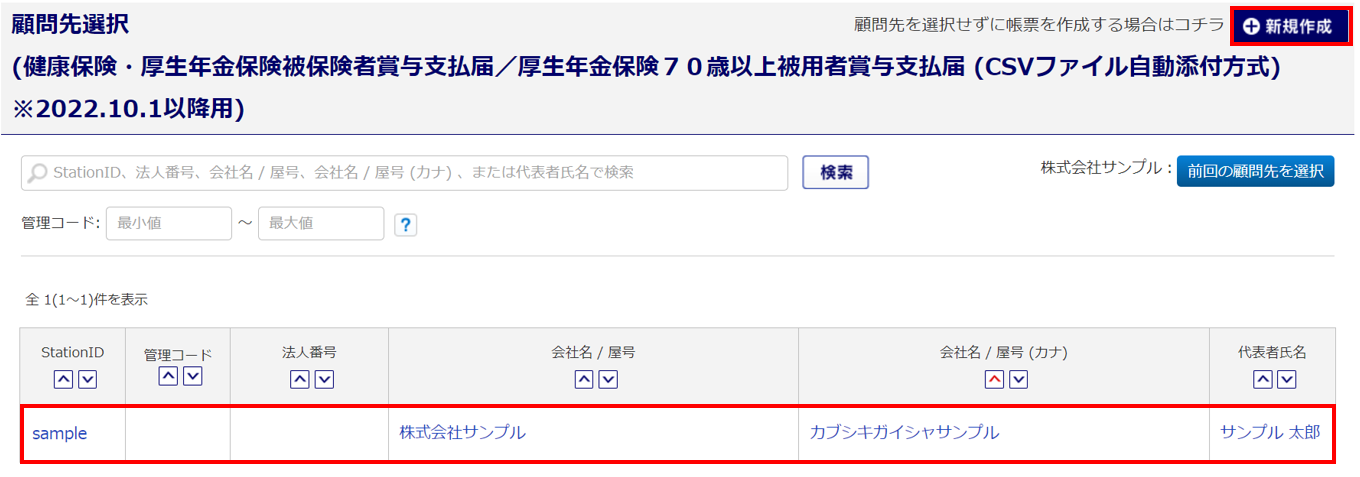
2.従業員選択
①所属している事業所の従業員のみを表示する場合は、事業所を選択し、[検索]をクリックします。
②退職者を対象とする場合は、「退職者を表示する」にチェックし、[検索]をクリックします。
③[対象者を追加]をクリックすると、「対象者を追加」ウィンドウが表示されます。
条件を設定し、[設定]をクリックすると、対象者のうち50名までの人数を自動追加します(条件を満たす対象者
最大50名が「対象従業員氏名」欄に移動)。
手動で対象従業員を選択する場合は、「従業員氏名」欄で個別にクリックもしくは複数名をドラッグで選択し(④)、[≫](⑤)をクリックします。
従業員を選択後、[次へ](⑥)をクリックします。
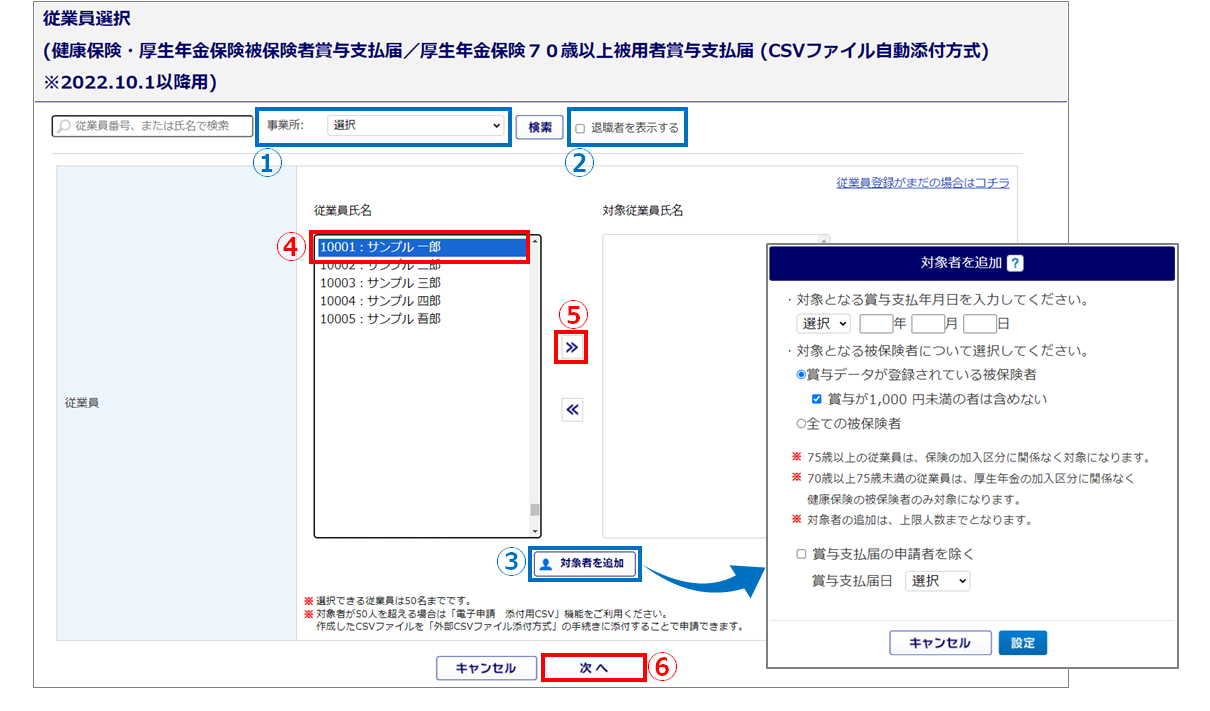
注意点
- [対象者を追加]から対象者を正しく追加するには、従業員台帳および賞与データのメンテナンスが必要です。
3.賞与支払届の作成
「電子申請手続」画面にて、各情報を設定します。
事業所(企業情報)の設定
事業所の情報は、「企業設定」もしくは、「士業用顧問先管理」の情報を引用しています。
引用されていない項目または修正が必要な場合は、編集をおこなってください。
※項目左に「*」のついている項目は入力必須項目です。
他事業所の情報を設定する場合は、[企業情報をセット]をクリックします。
※事業所整理記号の情報は、「企業設定」もしくは、「士業用顧問先管理」内の「社会保険事業所整理記号(電子申請
CSV添付方式用)」を引用しています。
※入力フォーム部分が黄色の項目は、[企業情報をセット]で選択した情報を引用した項目です。
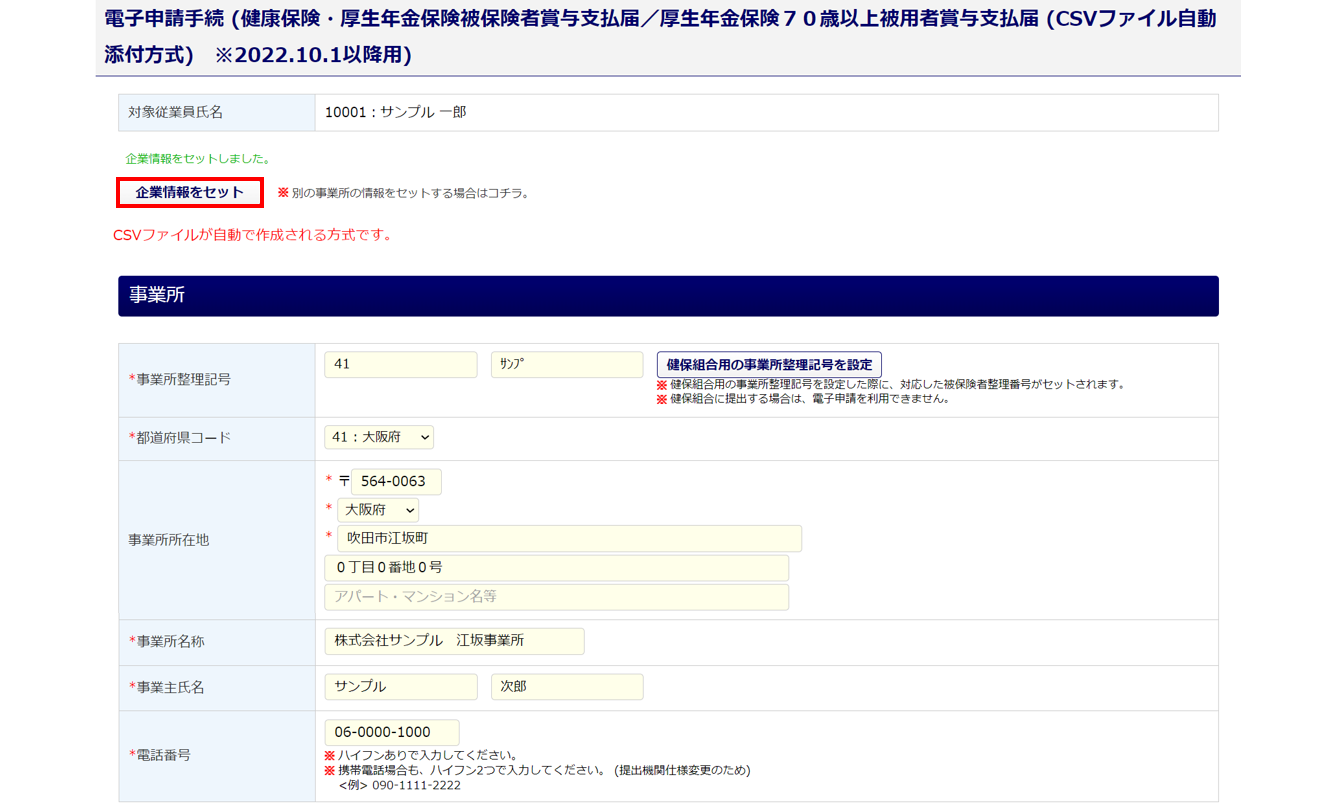
賞与支払年月日の設定
「賞与支払年月日」(①)を設定します。
オフィスステーションに賞与データを取り込んでいる場合、[賞与データ一括読込](②)をクリックします。
※賞与データは、メインページ[給与データ]に取込んでいるデータを指します。

被保険者の設定
対象従業員ごとに被保険者の情報を設定します。
※項目左に「*」のついている項目は入力必須項目です。
- ①被保険者整理番号、氏名、氏名(カナ)、生年月日 :
従業員台帳の情報を引用しています。
※70歳以上の被用者の場合のみ、「個人番号または基礎年金番号」欄が表示されますので、設定します。 - ②備考 :
「備考」欄の記載の内容に当てはまる場合は、チェックします。
「同一月内の賞与合算」にチェックした場合は、「初回支払日」欄が表示されますので、設定します。 - ③賞与支払日 :
前述の「賞与支払年月日」に設定した年月日と異なる場合にのみ設定します。 - ④賞与額、賞与額(合計) :
前述で[賞与データ一括読込]をおこなった場合は、オフィスステーションに取り込んでいる賞与データから
引用しています。
引用していない場合は、「通貨によるものの額」「現物によるものの額」を設定します。
※「賞与額(合計)」は、「賞与額」の設定内容により自動で設定されます。
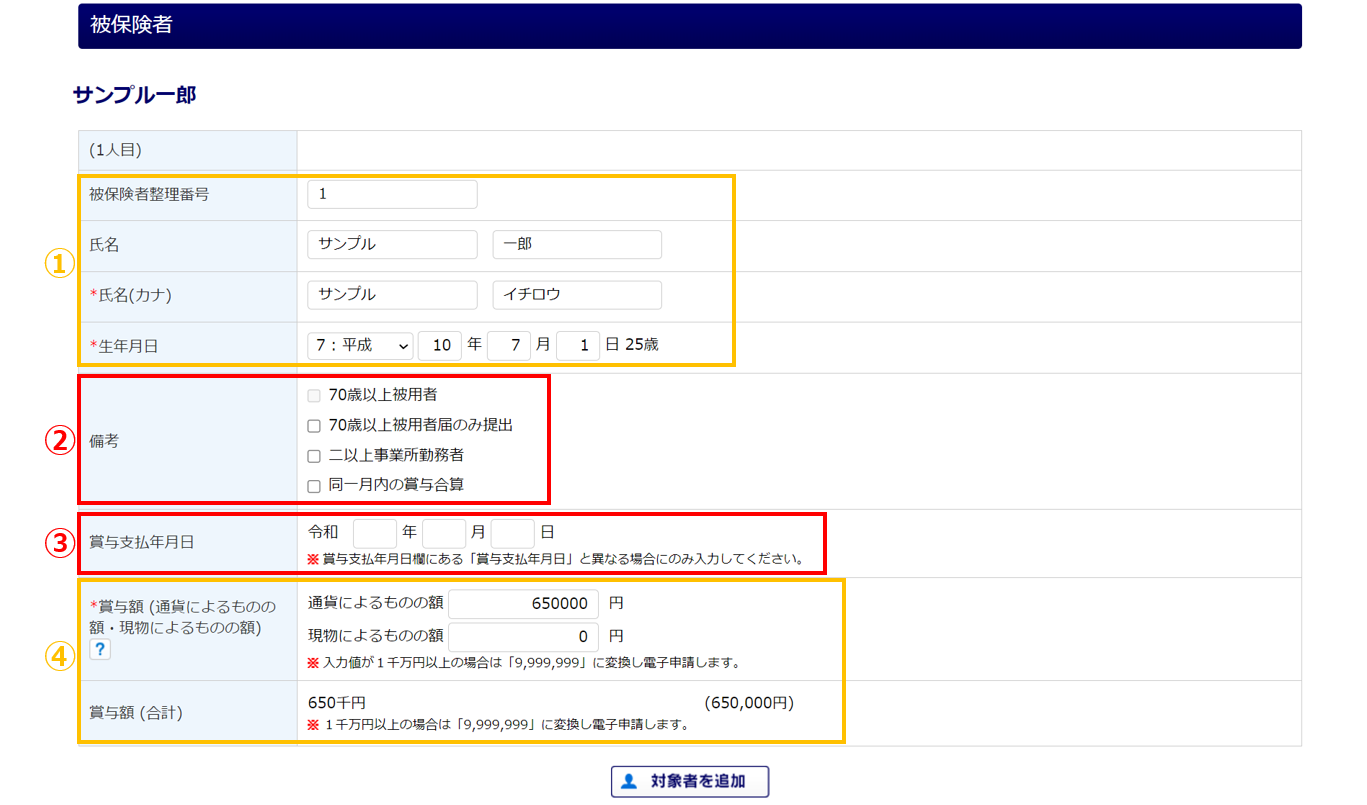
提出年月日の設定
「提出年月日」を設定します。

内容の確認
すべての情報を設定後、[内容を確認する]をクリックします。
※「社会保険労務士」欄はPro版の場合のみ表示されます。
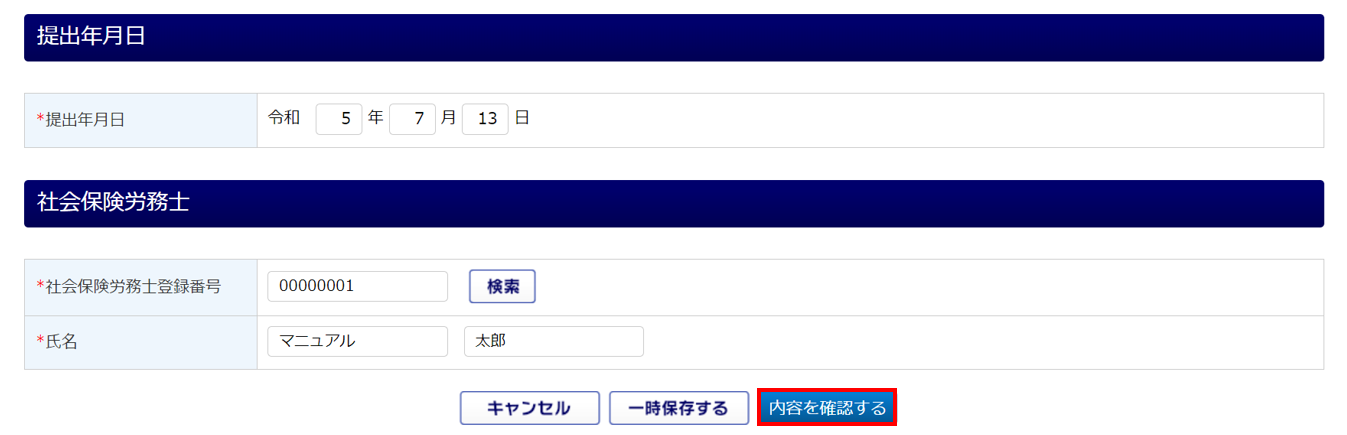
内容を確認し、[次へ]をクリックします。
※[PDFプレビュー]をクリックすると、帳票の様式に出力した状態で内容を確認できます。
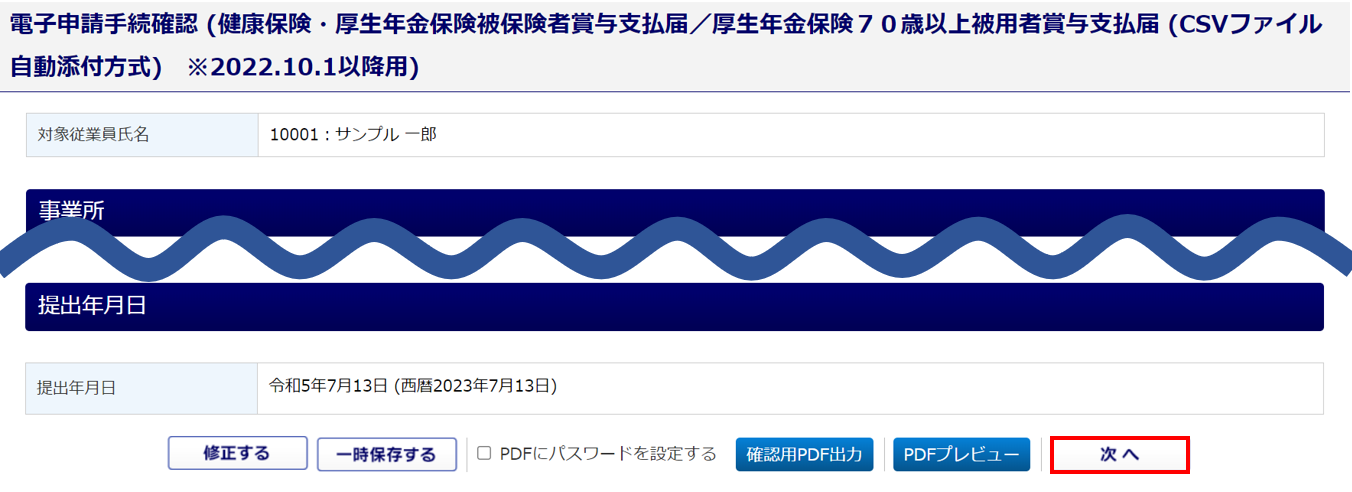
4.統括票の作成
「識別情報」「事業所」「事業主」の情報は、「企業設定」もしくは「士業用顧問先管理」の情報を引用しています。引用されていない項目または修正が必要な場合は、編集をおこなってください。
※項目左に「*」のついている項目は入力必須項目です。
他事業所の情報を設定する場合は、[企業情報をセット]をクリックします。
※入力フォーム部分が黄色の項目は、[企業情報をセット]で選択した情報を引用した項目です。
「識別情報」は、Pro版の場合は、「社労士登録番号」と「FD通番」の組み合わせ、企業版の場合は「事業所整理記号」と「FD通番」の組み合わせです。
注意点
- 【申請時に自動的に最大のFD通番を発行する場合はチェック 】について
チェックありの場合 : 前回使用したFD通番に、「+1」した番号を自動で採番します。
チェックなしの場合 : 任意でFD通番を入力できます。
※任意でFD通番を入力後にチェックをした場合、任意のFD通番では申請をおこなえません。
前回使用したFD通番に、「+1」した番号を採番し申請します。
※Pro版の場合、社会保険労務士登録番号ごとに、FD通番の情報を管理できます。
表示されている社会保険労務士登録番号以外で申請をご希望の場合、[検索]から選択できます。
「届書総件数(健康保険・厚生年金保険)」欄は、CSVファイル自動添付方式の場合は件数を自動で反映します。
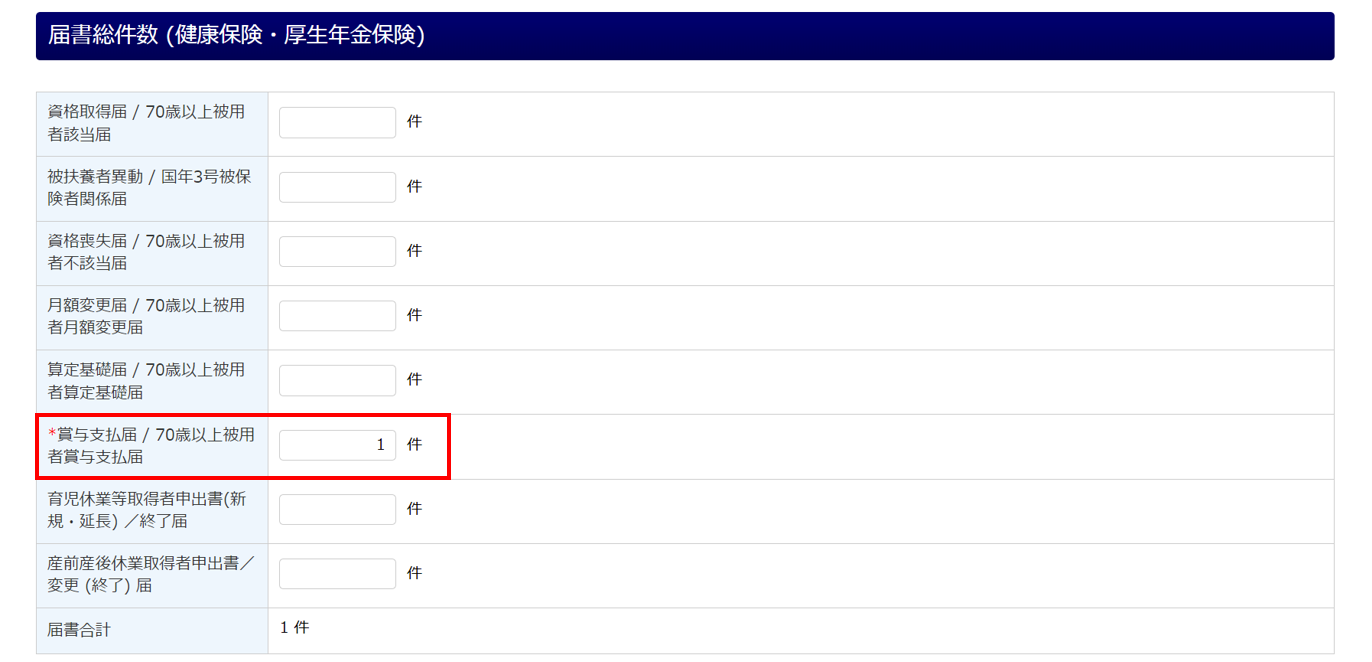
必要な項目を設定後、[内容を確認する]をクリックします。
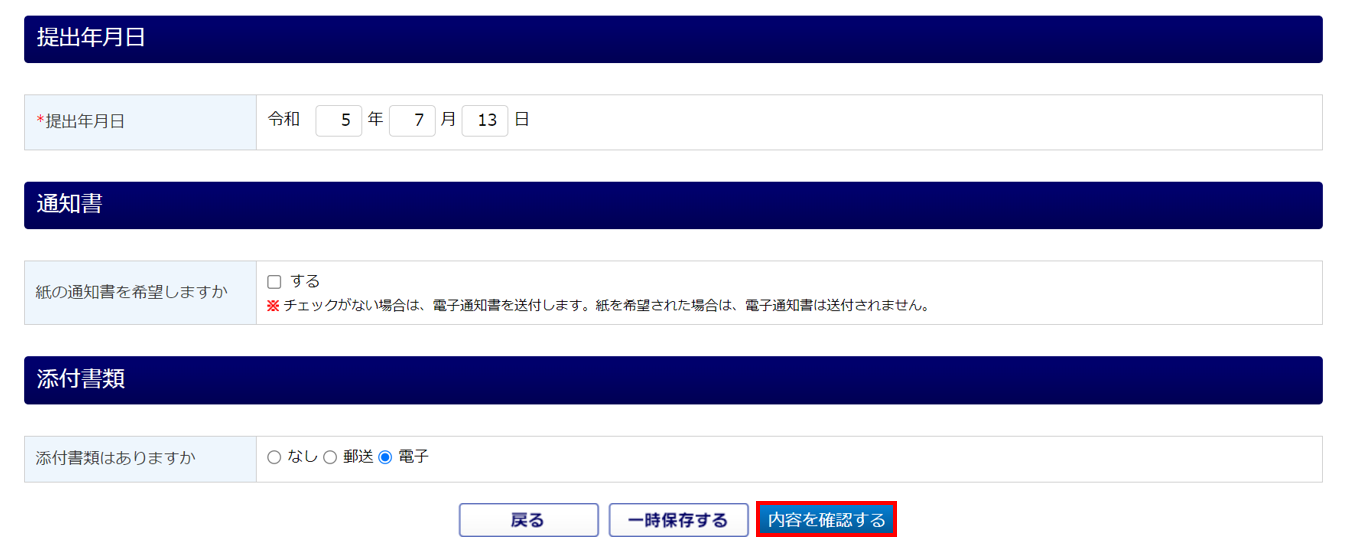
内容を確認後、[次へ]もしくは、[基本情報入力をスキップ]をクリックします。
※「基本情報入力」画面で必要な情報が不足している場合は、スキップボタンは表示されません。
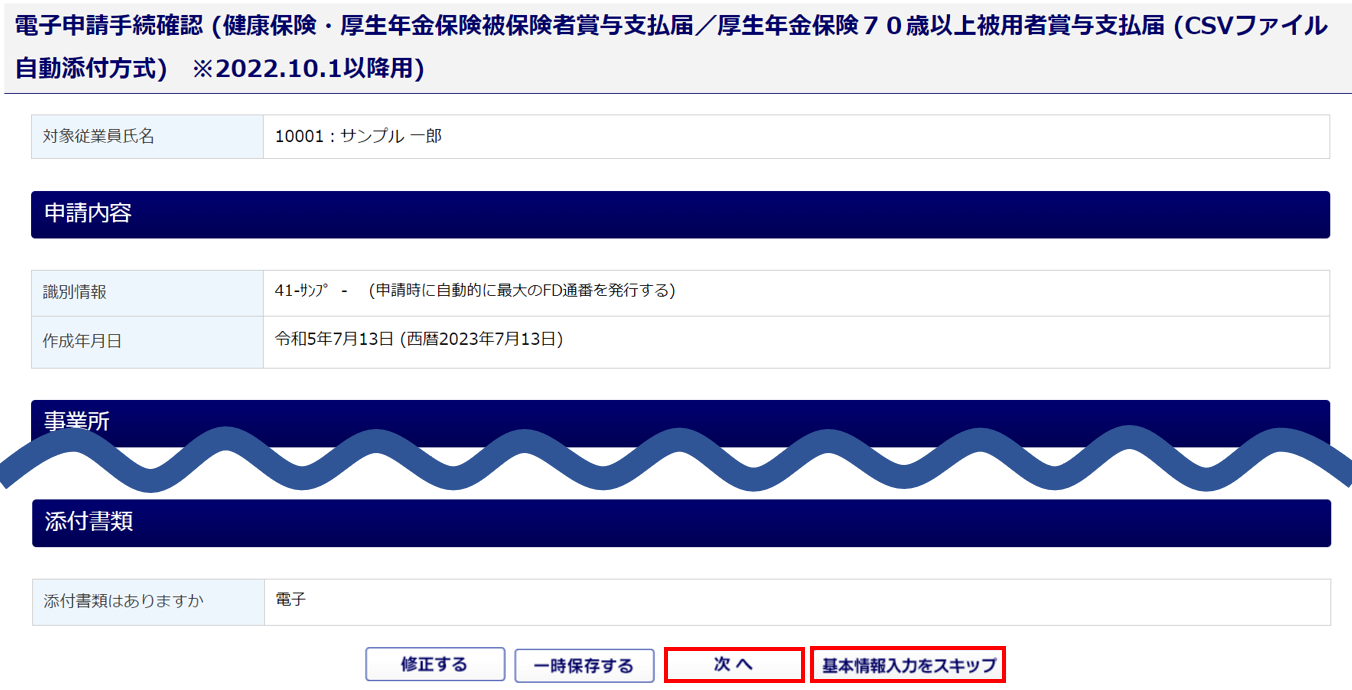
5.基本情報入力
[基本情報入力をスキップ]した場合は、「6.賞与支払届(CSVファイル自動添付方式)の申請」にお進みください。
申請に必要な「申請者情報」と「連絡先情報」を設定します。
※「企業設定」もしくは、「士業用顧問先管理」の情報を引用しています。
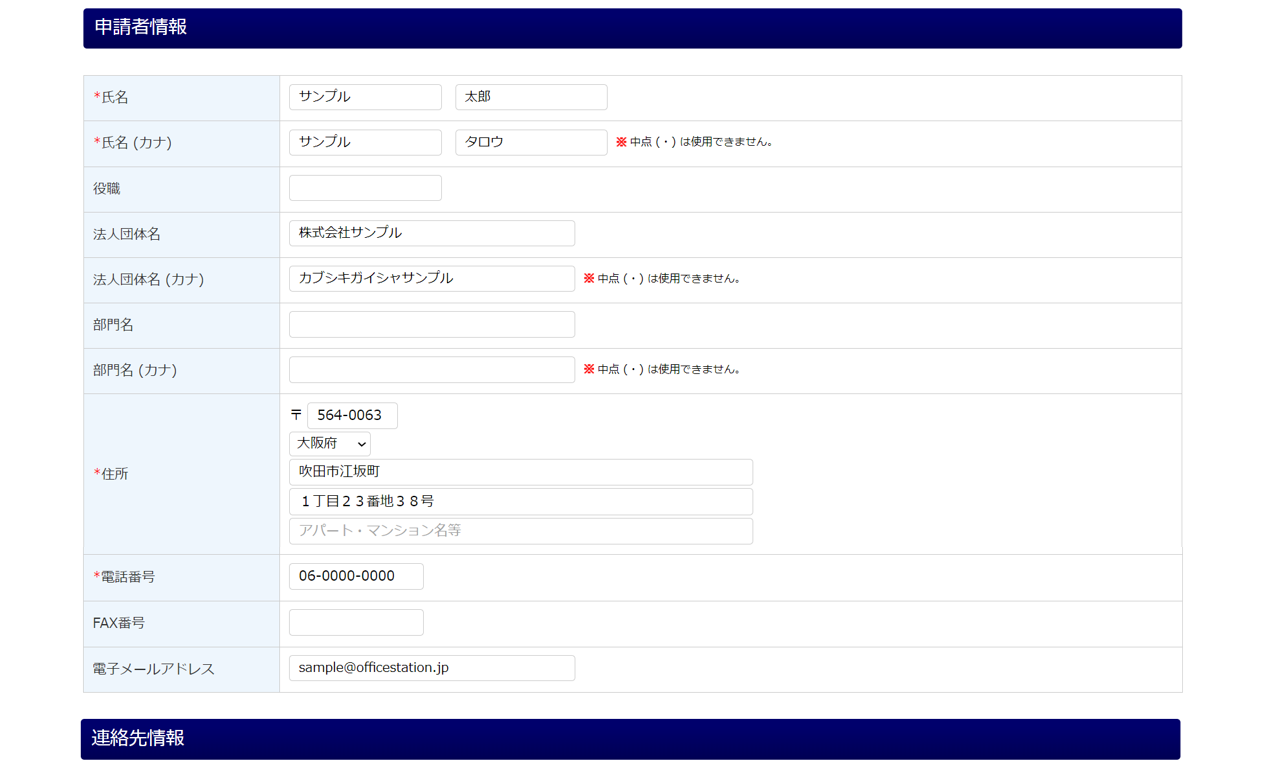
設定後、[内容を確認する]> 内容を確認後 >[次へ]をクリックします。

6.賞与支払届(CSVファイル自動添付方式)の申請
提出情報の各項目を設定し、[申請する]をクリックします。
※[CSV出力]をクリックすると、添付するCSVファイルをダウンロードでき、日本年金機構が提供している「届書
作成プログラム」にて、不備がないか申請前に確認できます。
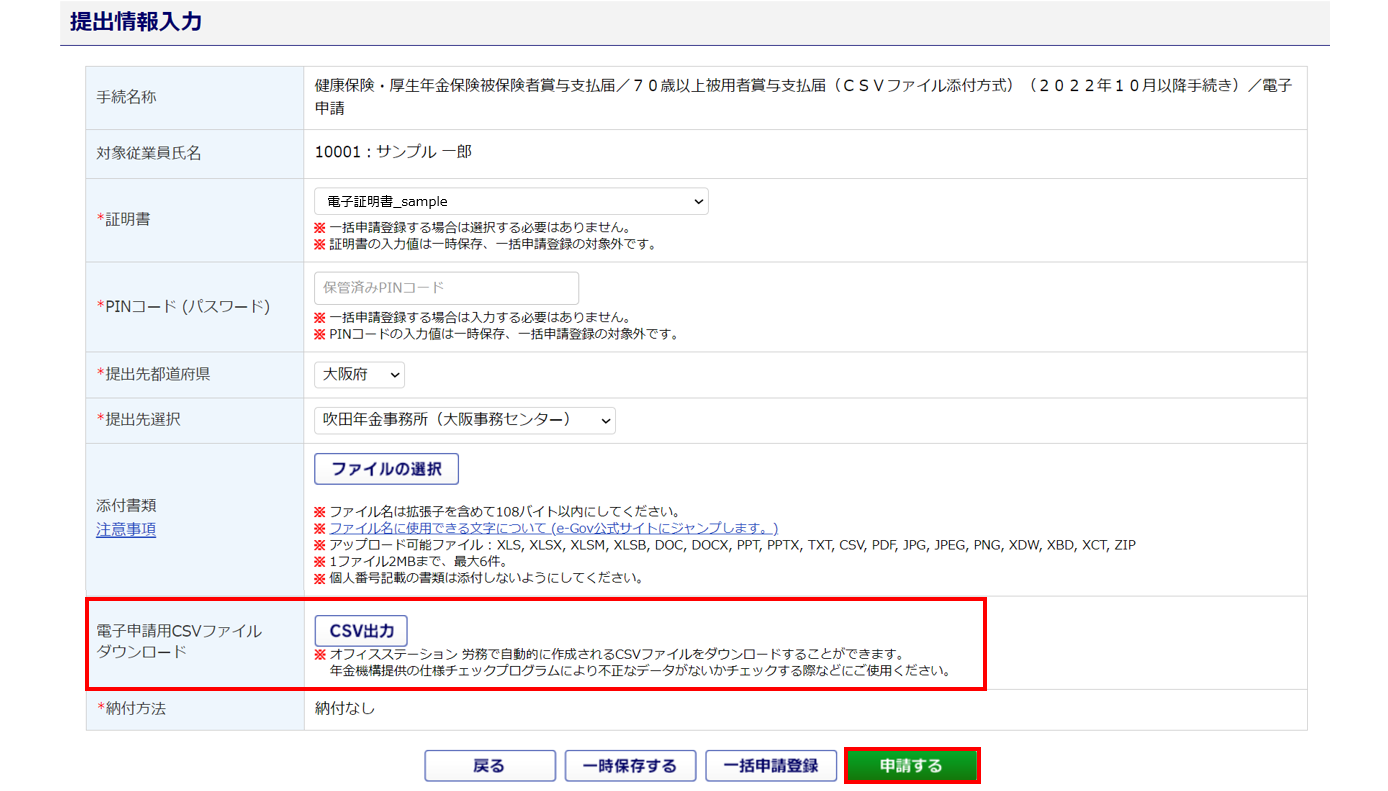
画面左上に、「電子申請が完了しました。」と表示されたら申請は完了です。

